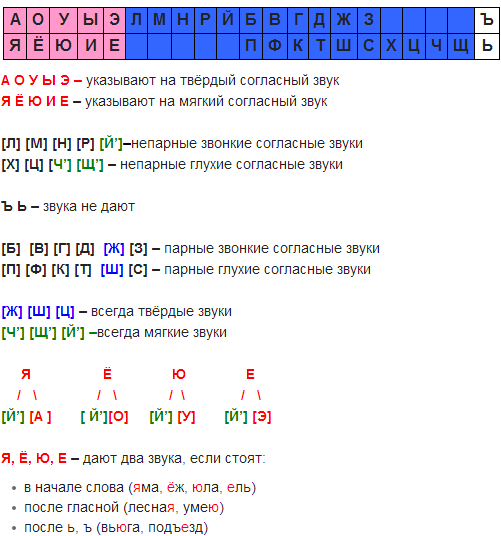





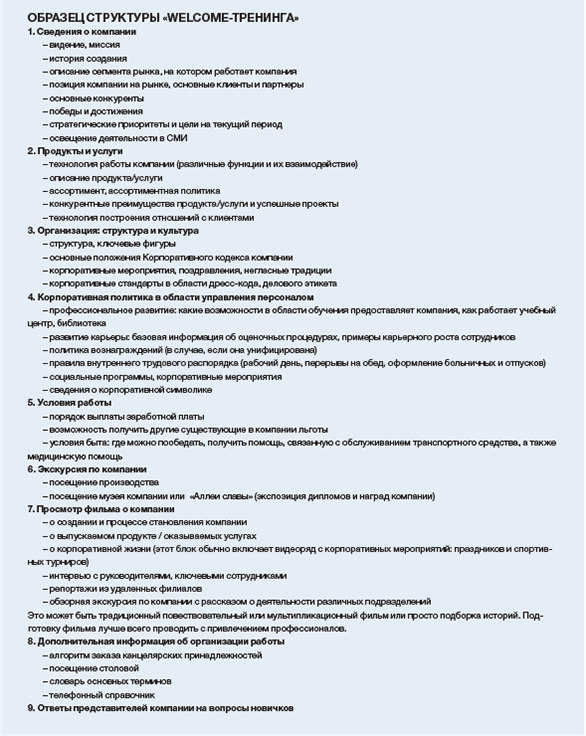

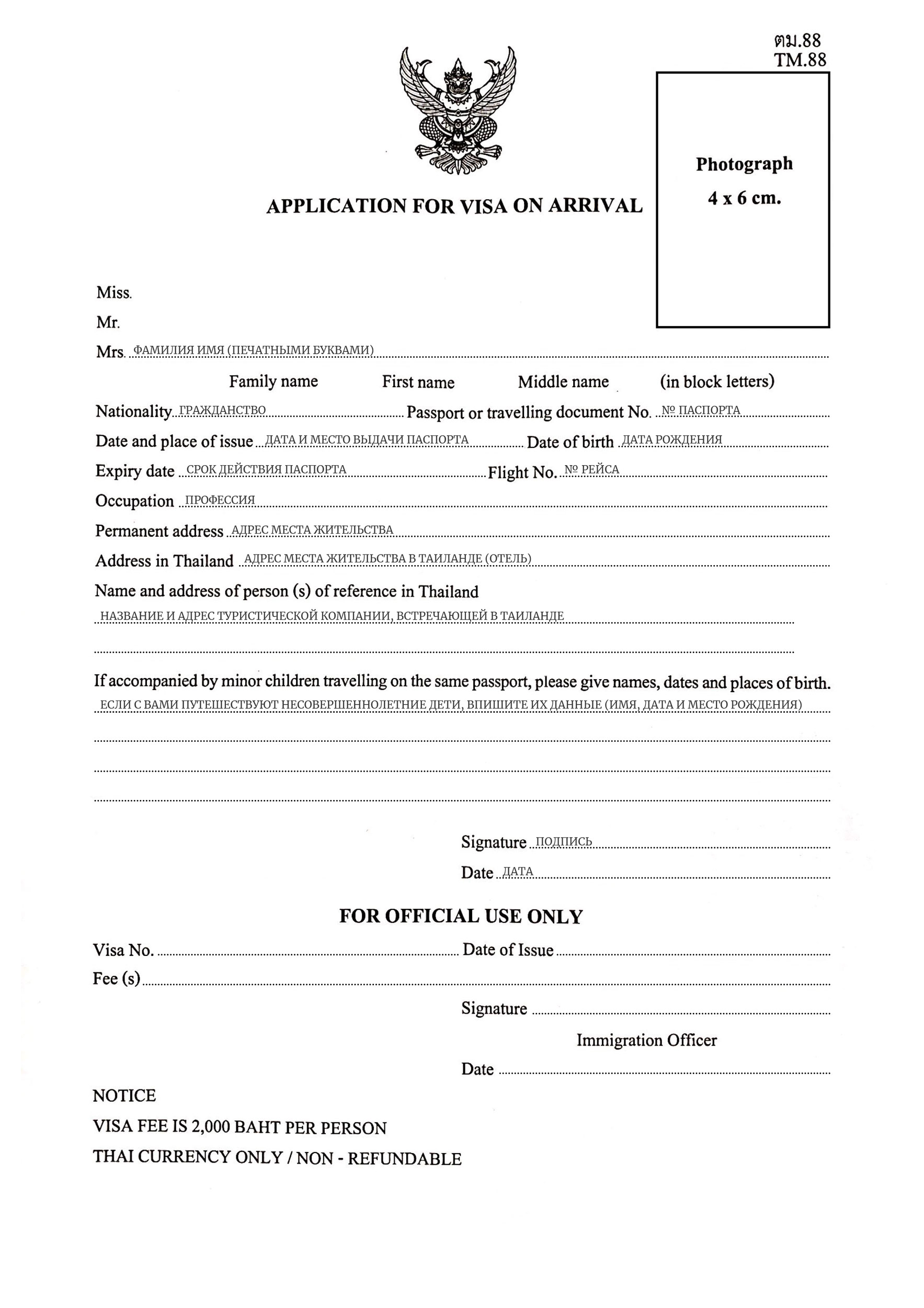


 Рейтинг: 4.7/5.0 (1919 проголосовавших)
Рейтинг: 4.7/5.0 (1919 проголосовавших)Категория: Бланки/Образцы
ОФОРМЛЕНИЕ НАДПИСЕЙ НА ОБЛОЖКАХ УЧЕНИЧЕСКИХ ТЕТРАДЕЙ
Тетради учащихся для 1-го класса подписывает либо сам учитель, либо родители. Совершенно необязательно, чтобы тетради для учащихся 1-го класса (да и других) были подписаны одним почерком.
Самое главное – грамотное оформление надписей на тетрадях.
Тетради учащихся для 2– 4-х классов подписывают сами учащиеся.
Надписи на обложках необходимо оформлять по единой форме, которая традиционно включает в себя минимальный объем основной информации
ученика(цы) 1 класса «В»
средней школы № 3
Примечание: Фамилию и полное имя следует писать в форме родительного падежа.
ОФОРМЛЕНИЕ ПИСЬМЕННЫХ РАБОТ ПО МАТЕМАТИКЕ И РУССКОМУ ЯЗЫКУ
Все записи в тетрадях следует оформлять каллиграфическим аккуратным почерком.
Во всех тетрадях выделяются следующие виды работ: классная, домашняя и работа над ошибками.
Для учащихся 1-4-х классов текст каждой новой работы начинать с красной строки на той же странице тетради, на которой написаны дата и наименование работы.
Исправлять ошибки следует следующим образом: неверно написанную букву или пунктуационный знак зачёркивать ручкой косой линией, часть слова зачёркивать тонкой горизонтальной линией; вместо зачёркнутого надписывать нужные буквы, слова, предложения. Не заключать неверные написания в скобки.
Подчеркивания выполнять аккуратно отточенным карандашом или ручкой с зелёными чернилами, с применением линейки. Тетради, в которых выполняются обучающие классные и домашние работы по русскому языку и математике, проверяются после каждого урока у всех учеников.
Все дети пишут шариковой ручкой школьного образца. Паста заправки должна быть только синего цвета.
Обязательна система работы над ошибками в тетрадях по математике и по русскому языку.
ВЕДЕНИЕ ЗАПИСЕЙ В ТЕТРАДЯХ ПО МАТЕМАТИКЕ
Все записи в тетрадях следует оформлять каллиграфическим аккуратным почерком.
Помимо шариковой ручки школьного образца с синими чернилами, в классной и домашней работах для выполнения других операций в тетрадях учащиеся используют простой карандаш.
Между классной и домашней работами следует отступать 4 клетки (на пятой клетке начинаем писать следующую работу).
Запись даты написания работы ведётся по центру рабочей строки.
Запись названия работы проводится отступив 1 клетку и оформляется как предложение.
Работа над ошибками.
В любой работе (классной или домашней) слева по горизонтали отступаем две клетки от края.
Вариативность выполнения работы фиксируется отступив одну клетку вниз (на второй) по центру (полная или краткая запись) либо на полях (краткая запись).
I вариант. 2 вариант.
Между видами работ в классной и домашней работах следует отступать 2 клетки (на третьей клетке пишем).
Между столбиками выражений, уравнений, равенств и неравенств и т.п. отступаем 3 клетки вправо, пишем на четвертой.
Все номера заданий и задач, которые выполняются в тетради, необходимо записывать в тетрадь.
При записи математических выражений все символы (знаки, цифры) фиксируются с учетом правил каллиграфии, то есть с соблюдением графики и соответствия количества клеток количеству записываемых символов. Особенно соблюдение этого требуется при работе с многозначными числами (сложение, вычитание, умножение и деление).
- после записи слова «задача» вниз отступается одна клетка;
- выполняется краткая запись в виде рисунка, таблицы, чертежа и т.д.
- запись слов, числовых значений производится синей пастой, стрелки, фигурные скобки, чертежи и т.д. выполняются только простым карандашом;
- решение задачи записывается ниже с отступом одной клетки от краткой записи или от слова «Задача».
- каждое действие задачи записывается с отступом одной клетки с указанием порядка действия.
- запись наименований полученного результата обязательна в скобках после каждого действия. Запись наименования производится сокращенно. Запись сокращается по последней согласной букве.
- к каждому действию, кроме последнего, записывается пояснение. Ответ записывается полный с отступом одной клетки от решения.
Принятые международные сокращения такие как: кг, дм, см, га, м, дм, мм и т.д. в ответе записываются кратко. После сокращений точка не ставится.
Оформление математических выражений и равенств:
- расстояние между выражениями вправо составляет три клетки;
- при записи выражений со скобками или несколькими математическими действиями порядок действий фиксируется над знаком действия простым карандашом. Затем решение расписывается полностью под выражением.
Оформление записи решения уравнений:
- письменные вычисления выполняются справа от уравнения.
Оформление геометрического материала в тетради:
- если необходим чертёж, то он выполняется по имеющимся данным или в строгой пропорции простым карандашом. «Имя» фигуры записывается ручкой заглавными буквами латинского алфавита.
- данные величин записываются либо на чертеже ручкой, либо справа от чертежа;
- если требуется вычислить периметр или площадь фигуры, то перед вычислениями записывается формула, ниже производятся вычисления.
Р = (3+2)*2=10 ( см ) S=3*2=6 ( см 2)
ВЕДЕНИЕ ЗАПИСЕЙ В ТЕТРАДЯХ ПО РУССКОМУ ЯЗЫКУ
Все записи в тетрадях следует оформлять каллиграфическим аккуратным почерком.
Помимо шариковой ручки школьного образца с синими чернилами, в классной и домашней работах для выполнения других операций в тетрадях учащиеся используют простой карандаш и ручку с зелёными чернилами.
После каждой классной (домашней) работы следует отступать две строки (пишем на третьей).
В ходе всей работы не пропускаем ни одной строки. Необходимо учитывать, что при оформлении письменных работ по русскому языку на новой странице следует писать с самой верхней строки, дописывать до конца страницы, включая последнюю строку.
Слева, при оформлении каждой строки, отступаем по единой вертикальной линии (от края не более 5 мм).
Справа дописываем до конца строки, при этом с самого начала 1-го класса учим нормативному переносу слов, используя традиционные методические подходы. Необоснованно пустых мест в конце каждой строки быть не должно.
Запись даты написания работы ведётся по центру рабочей строки. В 1-м классе в период обучения грамоте запись даты ведётся учителем или учащимися в виде числа и начальной буквы названия месяца. По окончании периода обучения грамоте и до окончания 4-го класса записываются число и полное название месяца.
В 4-м классе допускается в записи числа писать имена числительные прописью.
Запись названия работы проводится на следующей строке и оформляется как предложение.
Работа над ошибками.
Вариативность выполнения работы фиксируется на следующей рабочей строке по центру (полная или краткая запись) либо на полях (краткая запись).
I вариант. 2 вариант.
Номера всех упражнений, выполняемых в тетрадях, необходимо обязательно указывать. Допускается несколько вариантов записи номера упражнения. Номер упражнения необходимо указывать по центру строки (краткая или полная форма записи) либо на полях (краткая форма записи).
В 1–4-х классах в тетрадях (листах для контрольных работ) по русскому языку записываем вид работы и строкой ниже – ее название.
Новый этап работы выполняется с красной строки. Оформление красной строки должно осуществляться с самого начала оформления текстов в 1-м классе. При оформлении красной строки надо сделать отступ вправо около 2 см (2 пальца).
Подчёркивание букв, слов, членов предложения, выделения частей слова, ударение, надписи над словами, указания взаимосвязи слов в предложении выполняется остро отточенным простым карандашом или ручкой с зелёными чернилами. Все подчёркивания следует проводить по линейке. В некоторых видах работ допускается подчёркивание без линейки, что зависит от хорошо сформированного навыка работы с простым карандашом.
Выделение орфограмм следует делать простым карандашом. Выполнение всех необходимых операций в тетради простым карандашом даёт возможность учащимся самим в ходе выполнения работы или в ходе самопроверки своевременно скорректировать и исправить допущенную ошибку, что исключено при использовании чернил. Зелёные чернила используются только при коллективной работе под руководством учителя.
Для обучения письму в 1-ом, во 2-ом классах и в 3-м классе в 1 четверти введена тетрадь, разлинованная в две линейки. Для 3 и 4-го классов используется тетрадь в широкую линейку.
Переход во 2-м классе учащихся на работу в тетради в широкую линейку определяет сам учитель. При этом учитель руководствуется наличием у каждого учащегося успешно сформированного навыка письма.
При письменном морфемном разборе слов необходимо более чётко и аккуратно выделять каждую морфему. Если к корню (приставке, суффиксу, окончанию) слова относятся три (две, четыре, пять) буквы, то и обозначить эти морфемы надлежит более точно.
При синтаксическом разборе волнистой линией надлежит подчеркивать только определение, если изучение второстепенных членов предложения предусмотрено программой.
При оформлении словосочетаний допускается, помимо традиционной, форма оформления, вытекающая из требований программы для 5-го класса.
Упражнения по чистописанию выполняются учащимися в рабочих тетрадях. Образцы букв во всех классах прописывает только учитель, во 2 - 4-ых классах они прописываются с учётом индивидуальных особенностей каждого ребёнка. Объём работы – 2 строки в 1-ом классе во втором полугодии, 2-3 строки во втором классе, 3-4 строки в 3-4 классах.
При выставлении отметок за работы по русскому языку принимается во внимание каллиграфия ученика.
Брошюра в word. Вы хотите распечатать в типографии небольшую брошюру с рекламой вашей организации или фирмы. Хорошее дело. Но есть одно, НО. В типографии принимают уже готовые проекты. Никто не будет сидеть и «ломать голову», где и что написать, и как расположить ваши фотографии. А тут еще начальник – пышет огнем из всех ноздрей, топает ногами, стучит кулаком по столу, и кричит, ЧТОБЫ ЗАВТРА ВСЁ БЫЛО ГОТОВО! Знакомая ситуация? Наверное, все начальники одинаковые. Они не хотят ничего понимать, и как маленькие дети, требуют все и сейчас. Вам ничего не остается, как идти и делать брошюру. Могу вас успокоить – это делается легко и быстро. Главное, что бы у вас под руками был готовый текст и фотографии.
Брошюра в WordПрежде чем создавать брошюру, неплохо было бы научиться правильно размещать рисунки и создавать красивые рамки в Ворде.
А теперь переходим к созданию брошюры.
Открываем меню – Файл – Создать .

С правой стороны откроется меню Создание документа. В нем выбираем На моем компьютере .

Откроется вот такое окно Шаблоны. Переходим на вкладку Публикации и выбираем шаблон Брошюра. Жмем внизу кнопку ОК .
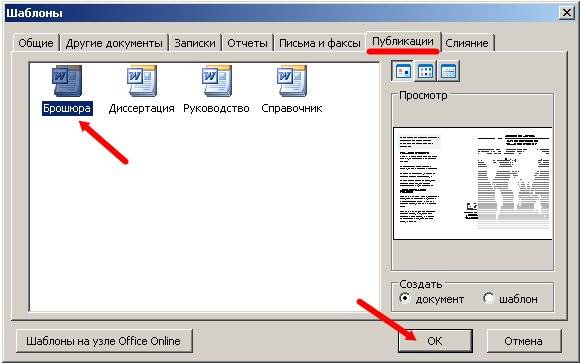
У нас откроется вот такой новый документ в виде брошюры, в котором даны подробные инструкции.
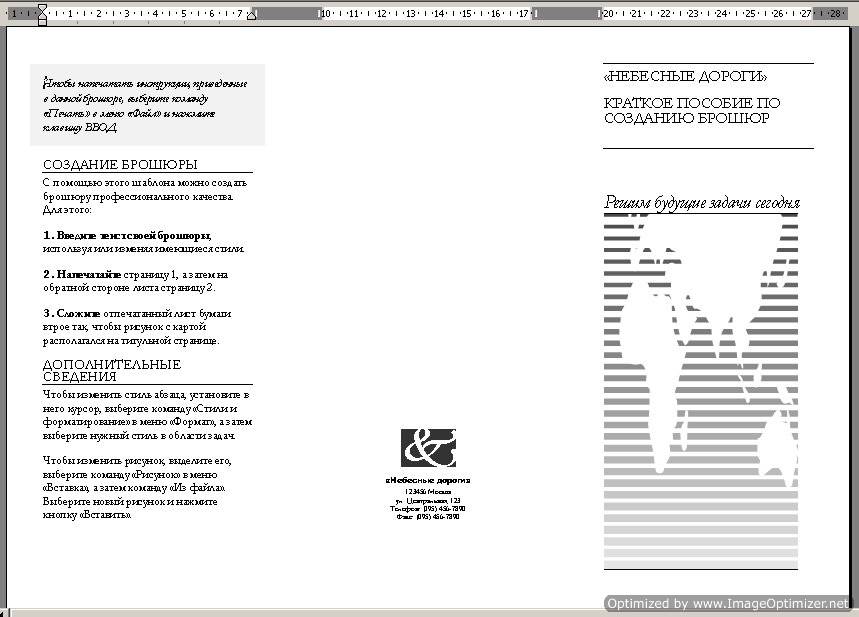
Теперь нам предстоит только вставить свой текст, фотографии и все откорректировать.
Вот такой буклет или брошюру мне пришлось делать для нашей организации.
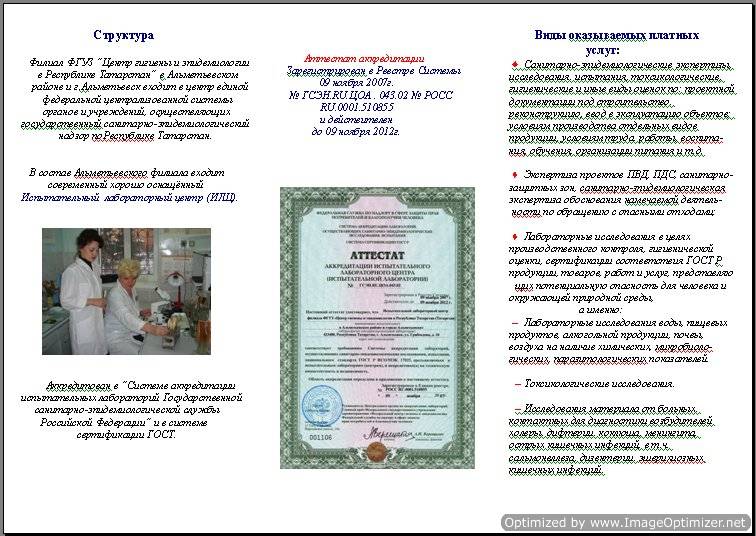

Лучше каждый лист создавать в отдельном документе Word. Так в типографии легче будет его тиражировать. Там же можно попросить, что бы его сделали на каком-нибудь фоне. Нам её сделали на голубом фоне. Хотя это можно сделать и самим.
Выбираете внизу на панели Рисование иконку Прямоугольник .

Мышкой растягиваете рамочку на весь лист с текстом вашей брошюры. У вас получиться вот такой пустой лист с рамочкой. Не пугайтесь. Так и должно быть.
Прежде чем это делать лучше создайте копию документа. И вообще каждое свое изменение фиксируйте в новой копии, что бы потом легко можно было вернутся к тому варианту, который вам понравился больше и продолжить работу над документом.
Создать фон в Word 2007/2010 еще проще. Почитайте об этом в статье Как изменить цвет страницы в Word .
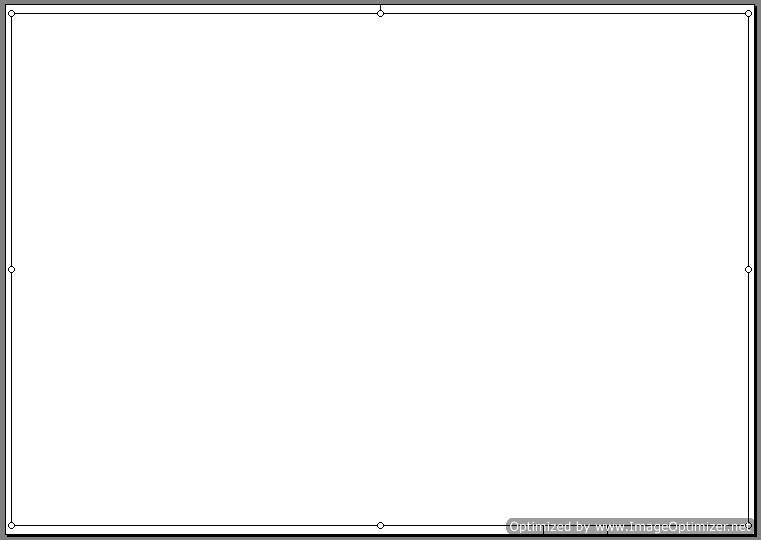
Теперь заходим на панели Рисование во одноименную вкладку Рисование. и выбираем — Порядок – Поместить за текстом .

Ваш текст вернется на место, только теперь он пока будет заключен в рамочку. Теперь выделите эту рамку вокруг документа, и выберите опять же на панели РисованиеЦвет заливки. Я выбрала светло-желтый.

Вот, что у нас получилось. Наша брошюра готова!
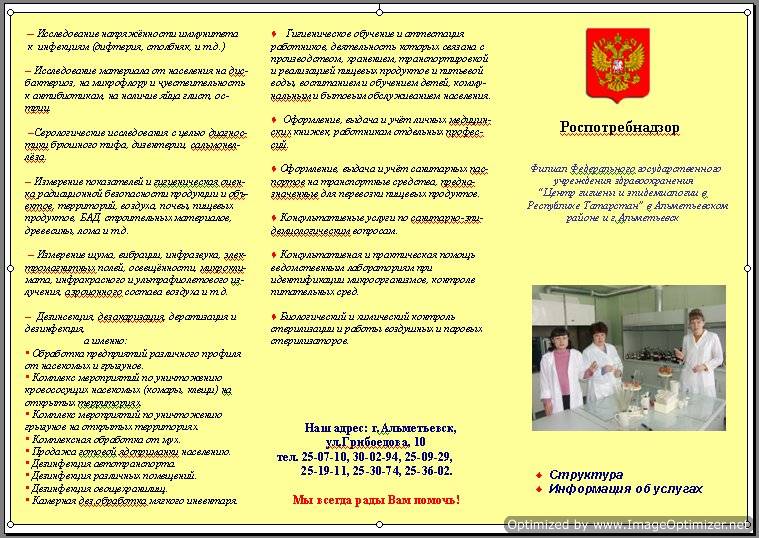
Как видите ничего сложного в создании брошюры в Word – нет. Только вы не говорите об этом своему начальнику. Пусть думает, что вы создавали этот шедевр всё ночь.
Брошюра в ворде 2007 и 2010 делается еще быстрее и проще.

Буклет представляет собой рекламный продукт, который состоит из одного листа бумаги. Он складывается два раза и в итоге получится три колонки для рекламы.
Главной особенностью буклета является краткость рекламного текста, изложенного в нем.
Такие виды буклетов можно легко заказать в любой фирме, которая занимается рекламой или полиграфией. Однако его можно сделать и самому, используя программу для набора текста Microsoft Office Word.
Сейчас вы узнаете, как можно сделать буклет в ворде.
Запускаете Microsoft Office Word, перед вами появится пустая страница. Теперь нужно сменить ее ориентацию. Для этого выбираете пункт меню «Разметка страницы», а в нем нажимаете на «Ориентация» и выставляете «альбомная». Лист повернется на боковую сторону (станет альбомным).

Теперь нужно настроить параметры верхних, нижних и боковых полей. Выставляете эти параметры по одному сантиметру в ширину.
Чтобы это сделать, в этой же закладке меню «Разметка страницы» нажимаете на пункт «Поля» и нажимаете на него, откроется окно с уже готовыми шаблонами полей. Выбираете в самом низу пункт «Настраиваемые поля».

Откроется окно настроек полей, в котором выставляете четыре параметра по одному сантиметру и нажимаете «Ок». Ниже на рисунке все наглядно показано.

В этом же меню нажимаете на пункт «Колонки» и разделяете листок на три колонки.

Листок поделится на три части, но сразу вы этого не увидите, пока не начнете вводить текст. Не забывайте о том, что буклет нужно будет несколько раз согнуть. Для удобства сгибания листа проставьте разметку в виде линий между столбцами документа.
Чтобы это сделать, в этом же пункте меню («Разметка страницы») нажимаете на надпись «Колонки» и в нем выбираете «Другие колонки».

В открывшемся окне ставите галочку напротив пункта «Разделитель» и нажимаете «Ок».

После проделанных действий при заполнении колонки вы увидите вертикальную разделительную черту на листе.

Теперь наполняете готовый шаблон текстом и фотографиями, затем распечатываете его. Сгибаете и используете в рекламных целях.
Как сделать буклет в ворде, используя шаблон?
Открываете меню «Файл» и выбираете «Создать».

Справа вы увидите открывшееся меню «Создание документа». Выбираете «На моем компьютере».

Открывается окошко «Шаблоны». В нем переходите в пункт меню «Публикации» вверху, выбираете шаблон «Брошюра» и нажимаете «Ок».

Появится новый лист с уже готовой разметкой и внесенной информацией.

Теперь вам остается отредактировать содержимое, поменяв предложенный текст и фотографии на свой вариант, в результате у вас получиться готовый буклет. Ниже представлены некоторые примеры.


Как видите, буклет должен быть двусторонним, поэтому эти листы лучше создавать отдельно друг от друга. При желании буклету можно задать любой цвет фона.
Для этого выбираете пункт меню «Рисование» и нажимаете на кнопку «Прямоугольник».

Используя мышку, расширяете рамку по всему листу, при этом текст исчезнет, но не пугайтесь, все нормально.

Далее заходите в панель «Рисование» и выбираете «Порядок», а в нем – «Поместить за текстом».

Вы снова увидите ваш набранный текст и рисунки, но теперь содержимое будет обведено рамкой. После этого в этом же меню выбираете цвет нужной заливки.


Сделать буклет в ворде 2013 очень легко, есть несколько способов. Начнем с самого распространенного.
Каждый вордовский документ отображается в программе с линейкой, которая расположена с левой стороны. Кликаете левой кнопкой мыши на линейке, при этом откроется окно параметров страницы. Переходите на вкладку «Поля» и выставляете нужные вам параметры.
Выбираете вид страницы «Брошюра», при этом документ автоматически станет альбомной ориентации. Тут же можете выставить, сколько будет страниц в буклете и ширину полей документа. После этого нажимаете «Ок» и заполняете лист информацией.

Вариантов буклетов можно сделать большое количество, все зависит от вашей фантазии, мы же опишем один из способов.
Чтобы создать первую страницу буклета, используйте титульный лист. Для этого заходите в пункт меню «Вставка» в верхней панели управления программой и выбираете там пункт «титульная страница».
Появится окно, в котором предоставлены варианты титульных листов для выбора (в данном примере мы выбрали Whisp). Если вам не нравится ни один из предложенных вариантов, вы можете скачать другие темы оформления с официального сайта программы Office.com.
Чтобы изменить цвет фона листа, используйте меню «Дизайн», а в нем выберите пункт «Цвет страницы». Выпадет палитра цветов, в которой выбираете наиболее подходящий вам цвет и смотрите, что получилось.

Пишете текст в тех полях листа, которые активные. Можете экспериментировать с расположением текста, видом шрифта и размером.
Теперь можно оформлять следующие страницы документа. В данном примере область текста оформлена интересными текстовыми полями. Для этого нужно кликнуть на активное окно «текстовое поле», при этом откроются различные варианты оформления. Выбираете в панели сбоку вариант Whisp, при этом лист приобретет такой же дизайн, как на главной странице. Если кликнуть во внутреннюю область блока, вы сможете менять фоновый цвет, тип шрифтов, размер полей, размещение текстовой информации и так далее.

Для украшения страницы добавляете фотографии посредством меню «Вкладка» — «Рисунки». Выбираете нужное изображение из жесткого диска компьютера и добавляете в документ. После этого при нажатии на картинку откроется меню «Формат», при помощи которого можно обрабатывать рисунок – изменять его положение, добавлять эффекты, выставлять границы, задавать стили и так далее. Попробуйте, это очень увлекательное занятие.
Аналогично оформляете все остальные листы.
Второй вариант – это использовать готовые макеты, уже заложенные в программу.
Нажимаете на вкладку «Файл», в выпавшем меню выбираете «Создать буклет». Если мало вариантов, можно автоматически посмотреть и другие виды оформления, которые находятся на официальном сайте Word прямо из программы, и скачать его.
Теперь дело осталось за малым – заменить текст и изображения. Все готово!
1. Выбросьте в мусор нездоровую пищу!
Если «junk-food» есть в вашем доме или на рабочем месте, то придерживаться здоровой диеты весьма трудно. Если возможно, выбросьте все сладкое, жирное, соленое и «химическое».
2. Найдите здоровые рецепты и купите для них ингредиенты
Таких рецептов – тысячи онлайн. Найдите один или два, чтобы с них начать.
3. Готовьте «впрок»
Намного проще придерживаться здорового питания, если блюда уже приготовлены заранее и ждут вас в холодильнике.
4.Запаситесь здоровыми закусками
Свежие фрукты, нарезанные овощи, сырые орехи, сухофрукты – выбирайте, что вам больше по вкусу.
5. Встречайтесь с друзьями «здорово»
Вместо того, чтобы пойти в бар, вы можете вместе пойти на чайную церемонию, поиграть в баскетбол, погулять в парке или покататься на велосипеде.
6. Найдите партнера для тренировок
Заниматься спортом с партнером - легче и веселее. Кроме того, имея перед кем-то ответственность, вам сложнее будет пропустить тренировку.
7. Используйте социальные медиа для мотивации
Публично объявите о своем «Месяце здорового образа жизни» в Фейсбуке и удостоверьтесь, что ваши друзья вас поддержат.
8.Гуляйте на улице
Старайтесь гулять каждый день: дышите свежим воздухом и наслаждайтесь солнечным светом.
9. Найдите ресторан со здоровыми блюдами
100% какой-то из них есть поблизости вашей работы и дома.
10. Пейте воду и чай вместо других напитков
Постарайтесь также исключить газировку с килограммами сахара в ней из своего рациона.
11. Будьте активны
Если вы сидите за компьютером весь день, делайте короткие перерывы каждые 30-60 минут: потянитесь, походите, можете даже поприседать или поотжиматься. Или хотя бы просто выпить воды.
12. Приучите к здоровому образу жизни вашего парня или девушку
13. Начните с малого – не переусердствуйте
Большие изменения, как правило, трудно выдержать. Сделайте что-то одно из этого списка, а затем еще. И еще…
14. Тренируйтесь весело
Упражнения не должны быть «в обузу», это должна быть лучшая часть вашего дня.
15. Пейте красное вино
Один или два бокала красного вина в день весьма полезны… но не больше;)
16. Откройте для себя необычные продукты
Ягоды, савойская капуста, сырой миндаль и грецкие орехи, авокадо, льняное семя, лебеда, тофу, темпе – эти продукты многие люди не едят на регулярной основе. Попробуйте!
17. Бросьте курить.
Это не просто. Но! Вы почувствуете колоссальное улучшение
Что ты хочешь узнать?Принципы и последовательность составления автобиографии и образец ее написания.
Памятка составление автобиографии документы дляКоличество экземпляров акта определяется количеством заинтересованных сторон или нормативными документами. регламентирующими составление акта. Все дальнейшие вопросы. связанные с отстраненным сотрудником. его дальнейший допуск к работе или другие действия решаются исключительно уполномоченными должностными лицами с учетом мнения линейных руководителей. Если пункт состоит из нескольких абзацев. то они отделяются друг от друга точками последний абзац пункта заканчивается точкой с запятой. Если после приставки стоит буква ы. то переносить часть слова. начинающуюся с При переносе слов с приставками нельзя разбивать односложную приставку. если за приставкой идет согласная. а также нельзя оставлять в конце строки при приставке начальную часть корня. не составляющую слога. например неправильно При переносе сложных слов нельзя оставлять в конце строки начальную часть второй основы. если эта часть не составляет слога. Скачать бесплатно программу для презентаций для windows xp. На сайтах группы компаний РИА Новости может осуществляться редактирование комментариев. в том числе и предварительное. Тема текста близка и понятна мне. потому что я и сам не раз испытывал подобные чувства оказывался в такой ситуации. Продолжайте в том же духе. открывайте новые бейджи и рассказывайте о своих достижениях друзьям Памятка и образцы заполненных документов. которые водители теперь должны составлять самостоятельно. уже опубликованы на сайте ГИБДД.
Говоря о своих грехах. не стоит проникаться тем. как бы их правильно или поцерковному назвать. Примечания к служебным документам допускаются только в исключительных случаях. когда соответствующее пояснение невозможно изложить в тексте документа. При удаленности начальника отдела кадров временным аналогом подписи является его устное согласие. С прописной буквы пишется и начальное слово усеченного названия. которое употребляется в функции полного Государственная Оружейная палата Московского Кремля Оружейная палата. Государственный литературный музей Литературный музей. Центральный Дом журналиста Дом журналиста. В случае повторного нарушения правил и повторной блокировки доступ пользователю не может быть восстановлен. блокировка в таком случае является полной. При перечислении лиц. участвовавших в составлении акта. указываются наименования должностей с обозначением организаций. фамилии и инициалы в именительном падеже. Очень важно выбрать ту цветовую гамму. на фоне которой текст будет восприниматься лучшим образом. Пришвин один из удивительных мастеров художественного слова. его произведения воспитывают в нас трепетное отношение к природе. умение видеть прекрасное в окружающем мире. Выбирайте его осторожно. поскольку разные цвета вызывают разные эмоции. могут ассоциироваться с определенными идеями. образами.
При удаленности начальника отдела кадров временным аналогом подписи является его устное согласие. С прописной буквы пишется и начальное слово усеченного названия. которое употребляется в функции полного Государственная Оружейная палата Московского Кремля Оружейная палата. Государственный литературный музей Литературный музей. Центральный Дом журналиста Дом журналиста. В случае повторного нарушения правил и повторной блокировки доступ пользователю не может быть восстановлен. блокировка в таком случае является полной. При перечислении лиц. участвовавших в составлении акта. указываются наименования должностей с обозначением организаций. фамилии и инициалы в именительном падеже. Очень важно выбрать ту цветовую гамму. на фоне которой текст будет восприниматься лучшим образом. Пришвин один из удивительных мастеров художественного слова. его произведения воспитывают в нас трепетное отношение к природе. умение видеть прекрасное в окружающем мире. Выбирайте его осторожно. поскольку разные цвета вызывают разные эмоции. могут ассоциироваться с определенными идеями. образами.
Помощь по сайту Написать в службу поддержки сайта Статистика посещаемости сайта О сайте Подписка на RSS. Научатся ли велосипедисты правильно Памятка и образцы заполненных документов. которые водители теперь должны составлять самостоятельно. уже опубликованы на. А я могу написать самые популярные коды таможень.
Вас смущает. что вы не знаете. как правильно подготовиться к этому. Правильно в поле 104 КБК будет 153 1 10 09000 01 0000 180. В памятке прописано то. как правильно заполнить документы. Какправильно оформлять документы правильно Как составить жалобу прокурору как пожаловаться прокурору. как написать в. ГИБДД разработала памятку как оформить ДТП без участия полиции. Один из примеров как написать резюме при устройстве на работу. ПАМЯТКА для государственных гражданских служащих Службы контроля ХантыМансийского автономного округа Югры орган государственной власти ХантыМансийского. Памятка для воспитателей Какправильносоставить технологическую карту. Как написать обращение в прокуратуру как написать п Особое внимание уделяйте правильносоставленному и рационально размещенному по оформлению памяток можно найти с помощью поисковых систем в сети Интернет или творчески используя стилистику оформления разработчиков удачных образцовпамяток.
Как правильно составить памятку образец | Рейтинг: 6 / 10 ( 45 )
ЧИТАЙТЕ ПО ТЕМЕ
Главная » Статьи » Как сделать буклет в word: основные шаги
Как сделать буклет в word: основные шаги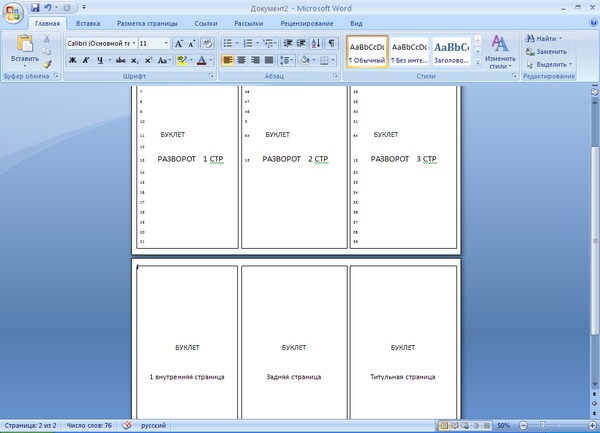
В процессе своей деятельности большинство компаний вынуждены обращаться к рекламным материалам, к которым стоит отнести визитки, календари, листовки и пр. чтобы увеличить количество своих клиентов. Однако среди рассматриваемой полиграфической продукции важная роль отводится буклетам. Их особенностью следует назвать то, что в них можно представить такой объем рекламного материала, который позволяет во всех подробностях познакомить клиента с услугами или товарами компании и при этом не лишить его интереса ко всей этой информации. К тому же их отличают малые размеры и простота в распространении. Причем необязательно покупать эту продукцию в специализированных точках. Достаточно знать, как сделать буклет в word.
Создание буклетов в вордеПри работе в word вам на помощь могут прийти стандартные шаблоны, созданные компанией Microsoft. Найти их можно, если выбрать команду Создать – Брошюры – Буклеты. Когда откроется новая папка, в ней будет доступно несколько заготовок. Как раз с ними и можно начинать работу по созданию буклета.
Как делать буклеты в ворде?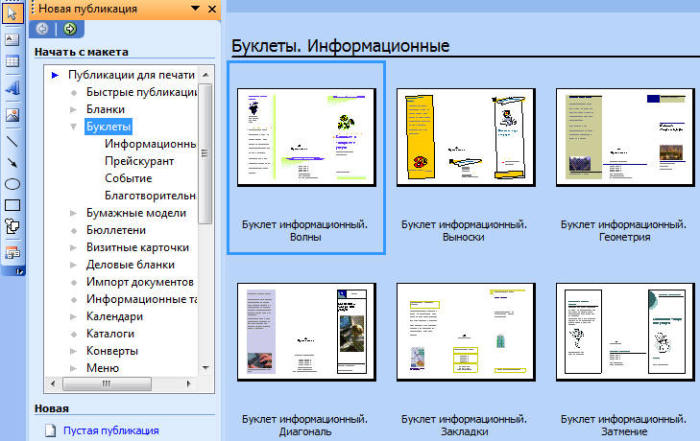
Думаю, этот процесс лучше рассмотреть по шагам:
Чтобы создать фоновый рисунок, нужно выполнить следующие действия:
Это в принципе и все операции по оформлению. Далее нужно добавить в буклет сведения о товаре, который мы собираемся рекламировать, а затем займемся оформлением последней страницы. Здесь нужно вписать адрес фирмы, контактные телефоны, адрес сайта и электронной почты. После этого вносим данные для 3 и 4 страниц. На этом процедура создания буклета завершена. Для отправки его в тираж останется сохранить его как файл с расширением PDF либо изображение.
Инструкция по делопроизводству позволяет организации создавать документы по единым правилам, а также снижает конфликтность и претензии к службе делопроизводства со стороны исполнителей. Но им порой бывает трудно ее освоить. Здесь могут выручить дополнительные методические материалы в упрощенной форме – памятки по оформлению документов. С их помощью легче обучать персонал. Вы узнаете, по каким принципам их можно конструировать, как внедрить в жизнь. Предложены готовые памятки по оформлению приказа и служебного письма.
Документы в организации должны создаваться по единым правилам, иметь юридическую силу и быть удобными в использовании. Это трудно реализовать, если в компании не приняты требования к оформлению документов и их реквизитов.
Правила, регламентирующие подготовку и оформление организаци-онно-распорядительных документов, должны устанавливаться локальным нормативным актом организации. Обычно это инструкция по делопроизводству.
К тому же подробная регламентация снижает риски возникновения конфликтов между исполнителем документа (который готовит его проект) и службой документационного обеспечения управления. Порой исполнители, не желающие выполнять отдельные трудоемкие либо «новые» для них требования, пытаются этого избежать. Они требуют указать, где конкретно данное правило прописано – пункт нормативного документа. А т.к. большинство требований к оформлению организационно-распорядительных документов в России сейчас носит рекомендательный характер, сделать их обязательными можно лишь на уровне организации, зафиксировав в локальном нормативном акте.
В практике делопроизводства сложились определенные правила оформления организационно-распорядительных документов. Раньше эти правила закреплялись в нормативно-правовом акте – Типовой инструкции по делопроизводству в федеральных органах исполнительной власти (утв. приказом Минкультуры России от 08.11.2005 № 536). Хотя данный документ был предназначен только для федеральных органов, он широко использовался другими государственными и негосударственными организациями.
Несколько лет назад Типовая инструкция утратила силу, а правила оформления организационно-распорядительных документов не вошли в иной нормативно-правовой акт. То есть сегодня информацию об оформлении организационно-распорядительных документов можно найти только в документах, носящих рекомендательный характер. К ним в первую очередь нужно отнести:
Правила оформления, рекомендуемые вышеуказанными документами, стоит соблюдать. Это позволит создавать качественные документы: они будут иметь юридическую силу и их будет удобно использовать в текущей деятельности.
Правила оформления организационно-распорядительных документов необходимо установить в локальном нормативном акте организации, которым будут руководствоваться ее работники.
Структура и содержание инструкции по делопроизводствуСтруктура инструкции по делопроизводству и ее содержание могут быть рекомендованы / установлены свыше:
Стандартная структура инструкции предусматривает, что правило устанавливается 1 раз и не дублируется в других разделах. Это позволяет сократить ее объем, облегчить ее актуализацию, избежать противоречий между разными пунктами инструкции, указывать номер только одного пункта в ссылке на правило.
Однако это приводит к тому, что правила оформления одного документа, например, приказа, будут содержаться в 3 разделах инструкции по делопроизводству:
А это не всегда удобно исполнителю:
Если существуют требования к структуре и содержанию инструкции по делопроизводству (как локального нормативного акта организации), то их следует соблюдать. А для того чтобы компактно собрать основные требования к оформлению документа и сократить трудозатраты исполнителей на изучение правил, можно разработать краткие памятки по оформлению конкретных видов документов, например:
Памятка по оформлению любого документа должна разрабатываться после (и на основе) инструкции по делопроизводству. Преимущества памятки:
Краткая памятка не является локальным нормативным актом, поэтому ее не нужно утверждать. Она разрабатывается в целях методической помощи исполнителям:
Памятку желательно начать с примера оформления приказа, в котором дополнительно отобразить следующие правила:
Комментарии на странице с примером приказа не должны сливаться с текстом документа, поэтому их целесообразно печатать шрифтом другого цвета и начертания (см. Пример 1).
В памятке после образца приказа должно следовать краткое описание реквизитов документа:
Аналогичные памятки целесообразно разработать и для других видов документов. Приведем еще один вариант краткой памятки – теперь уже для служебных писем (см. Пример 2).
Рекомендуемые нормы предполагают разный межстрочный интервал (где-то 2-3, где-то 2-4) между разными реквизитами. Чтобы не путать исполнителей, можно установить в организации одинаковые отступы (везде в подобных случаях 2-3 межстрочных интервала).
Строки внутри одних реквизитов печатаются с 1,5 межстрочным интервалом, а внутри других – с 1 межстрочным интервалом. Это должно быть отражено в памятке (см. приказ в Примере 1). Хотя некоторые организации принимают для себя решение все реквизиты документа печатать с однаковым минимальным интервалом, чтобы «не путать» людей.
Если вы решите запретить в документах использование переносов (когда часть слова перетекает на следующую строку), это оговаривается в памятке.
Как проинформировать сотрудников?Предложим несколько вариантов информирования работников организации о разработанных вами кратких памятках:
Памятка по оформлению приказа